Ở bài viết trước, A1 Consultinh đã chia sẻ một cái nhìn tổng quan về Odoo POS – hệ thống điểm bán hàng tích hợp trong bộ giải pháp Odoo. Bài viết đó giúp bạn hiểu được Odoo POS là gì, hoạt động ra sao và vì sao nó lại phù hợp với các mô hình bán lẻ hiện đại.
Tiếp nối chủ đề này, bài viết hôm nay sẽ đi sâu hơn vào phần hướng dẫn sử dụng Odoo POS: Cấu hình của hàng bán lẻ. Đây là bước rất quan trọng nếu bạn muốn hệ thống vận hành trơn tru ngay từ đầu từ việc tạo điểm bán, cấu hình sản phẩm cho đến kết nối thiết bị như máy in hóa đơn hay máy quét mã vạch.
Nếu bạn đang chuẩn bị triển khai Odoo POS cho cửa hàng của mình, hy vọng hướng dẫn dưới đây sẽ giúp bạn tiết kiệm được kha khá thời gian thử sai và tránh những lỗi thường gặp khi cấu hình ban đầu.
Những tính năng chính trong Odoo 18 POS
Trước khi đi vào phần hướng dẫn chi tiết, bạn nên hình dung rõ Odoo POS không chỉ là một công cụ thu ngân đơn thuần. Ở phiên bản 18, hệ thống này đã được nâng cấp toàn diện để trở thành một trợ lý vận hành tại điểm bán – nơi mọi giao dịch, tồn kho, khách hàng và báo cáo đều được xử lý ngay trong thời gian thực.
Dưới đây là một số tính năng nổi bật giúp Odoo POS phiên bản mới trở thành lựa chọn hàng đầu cho các cửa hàng bán lẻ:
- Quản lý danh mục sản phẩm: Dễ dàng tổ chức hàng hóa với thông tin giá, tồn kho và hình ảnh minh họa rõ ràng.
- Giao dịch nhanh và hiệu quả: Từ thanh toán tiền mặt đơn giản đến xuất hóa đơn chi tiết cho khách hàng doanh nghiệp, mọi quy trình đều diễn ra mượt mà.
- Theo dõi tồn kho theo thời gian thực: Giúp bạn kiểm soát hàng hóa chặt chẽ, tránh tình trạng hết hàng hoặc tồn kho dư thừa.
- Quản lý khách hàng: Xây dựng cơ sở dữ liệu khách hàng để cá nhân hóa trải nghiệm và triển khai các chương trình ưu đãi phù hợp.
- Báo cáo & phân tích trực quan: Cung cấp cái nhìn tổng quan về doanh số, xu hướng bán hàng và hiệu suất tồn kho theo từng thời điểm.
- Hỗ trợ đa dạng hình thức thanh toán: Đáp ứng linh hoạt nhu cầu thanh toán của khách, từ tiền mặt, thẻ đến ví điện tử.
Với nền tảng đó, bạn hoàn toàn có thể bắt đầu cấu hình hệ thống bán lẻ của mình một cách dễ dàng và chủ động hơn. Cùng bắt đầu từng bước nhé.
Tạo cửa hàng mới trong Odoo 18 POS
Trước tiên, hãy đảm bảo rằng bạn đã cài đặt Odoo 18, có thể chọn phiên bản Odoo Community (miễn phí) hoặc Odoo Enterprise (trả phí) tùy theo nhu cầu sử dụng. Để kích hoạt mô-đun POS, bạn thực hiện như sau:
- Đăng nhập vào giao diện quản trị của Odoo.
- Truy cập menu Apps (Ứng dụng), tìm kiếm từ khóa Point of Sale, sau đó nhấn Install (Cài đặt).
- Sau khi cài xong, mở mô-đun Point of Sale để truy cập vào POS Dashboard (bảng điều khiển POS).
>>> Xem thêm: Odoo Community vs Enterprise: So sánh toàn diện

Từ POS Dashboard (bảng điều khiển POS), nhấp vào New Session (Bắt đầu phiên mới) trong danh sách các cửa hàng để khởi động một phiên bán hàng.
Hoặc bạn cũng có thể tạo mới một cửa hàng bằng cách vào menu Configuration > Settings (Cấu hình > Cài đặt), sau đó chọn nút New Shop (Tạo cửa hàng mới) để bắt đầu thiết lập điểm bán mới.
Khi bạn nhấn vào New Shop, Odoo sẽ mở ra một trình hướng dẫn cấu hình, tại đây bạn có thể:
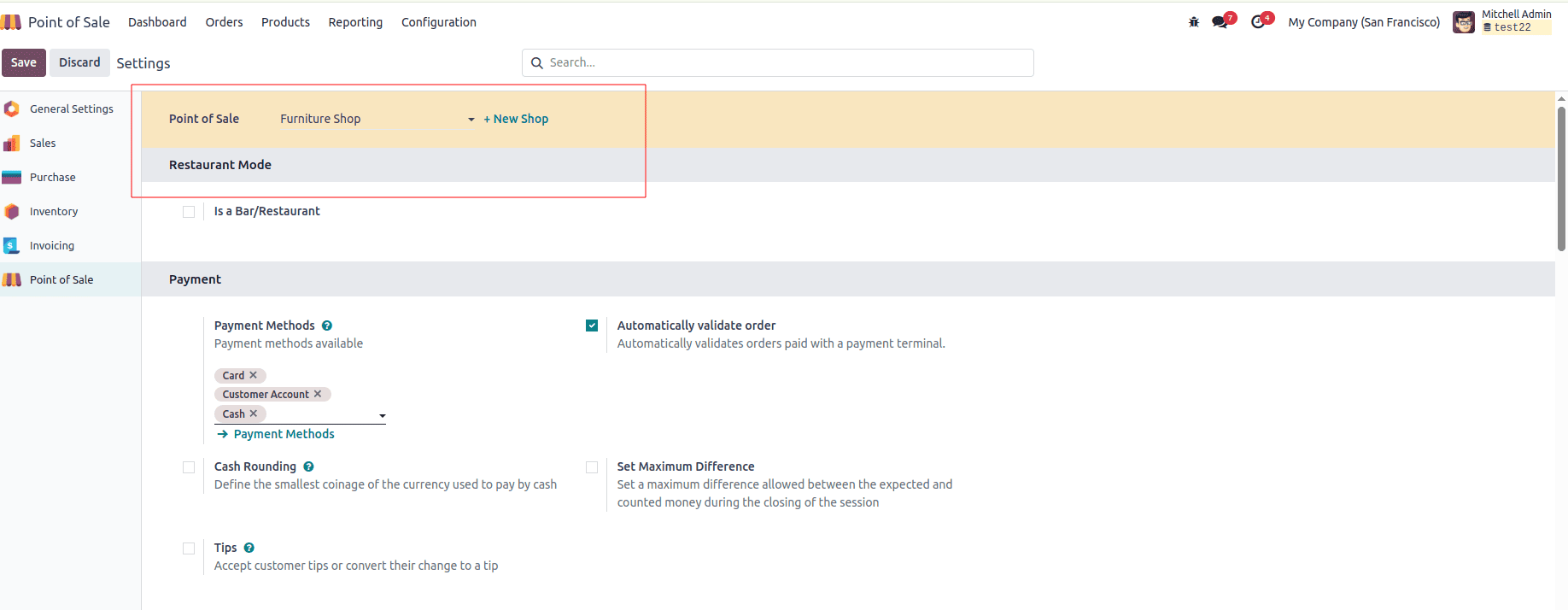
- Nhập tên điểm bán hoặc tên cửa hàng
- Tùy chọn bật chế độ quán bar/nhà hàng (Bar/Restaurant Mode) — nếu bạn chỉ vận hành cửa hàng bán lẻ thông thường, hãy để trống tùy chọn này.
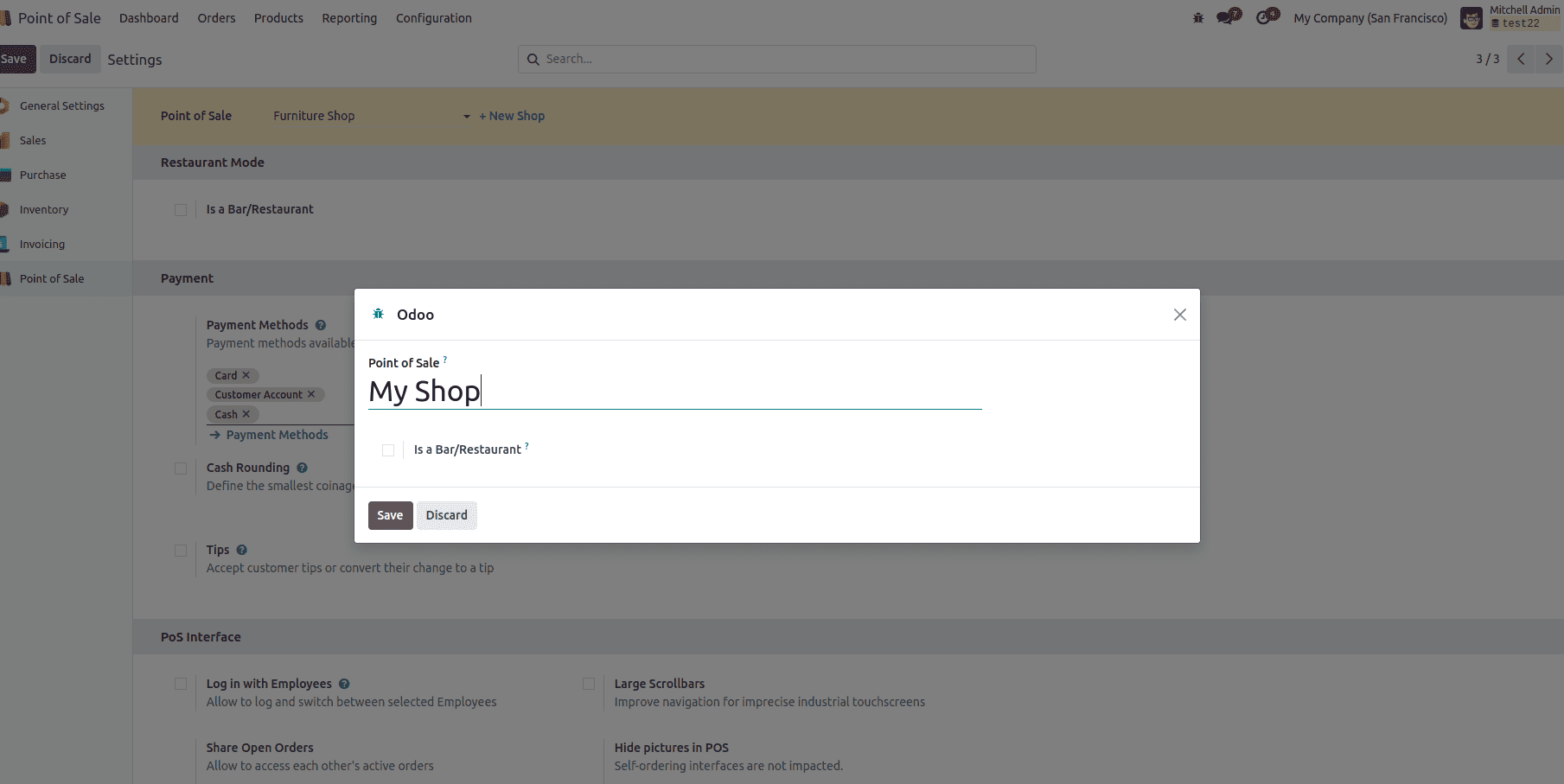
Sau khi hoàn tất các thông tin cần thiết, nhấn Save để lưu lại và quay về bảng điều khiển POS (POS Dashboard), nơi bạn sẽ thấy cửa hàng vừa tạo.
Để truy cập giao diện bán hàng, nhấn New Session. Tuy nhiên, trước khi bắt đầu bán hàng, bạn nên cấu hình một số thiết lập quan trọng để hệ thống hoạt động ổn định và đúng quy trình.
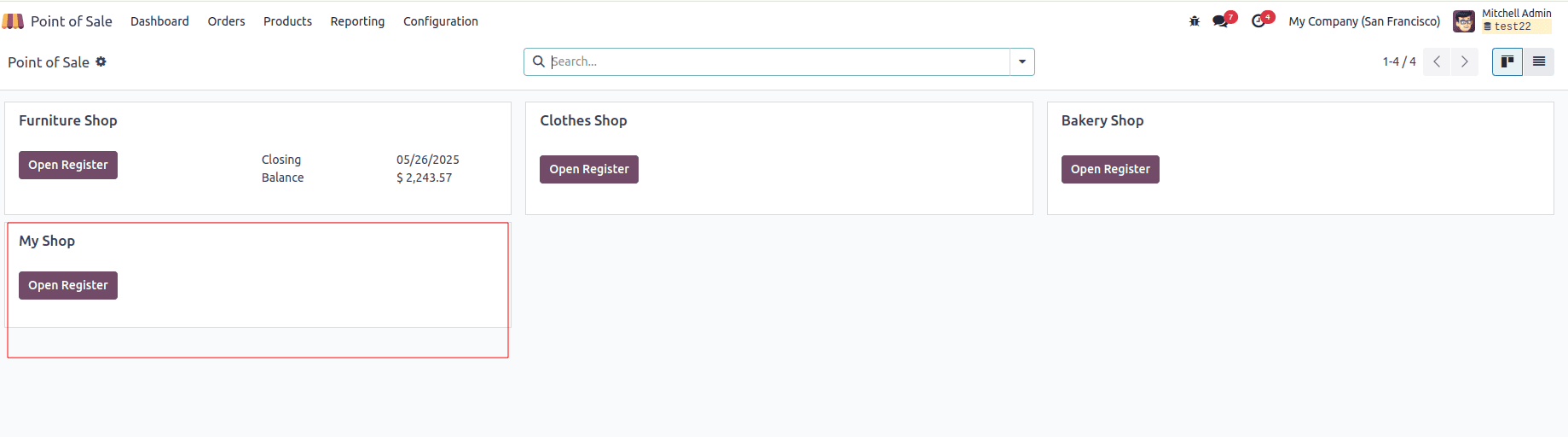
Các bước cấu hình cần thiết trước khi bán hàng trong Odoo 18 POS
Thiết lập sản phẩm
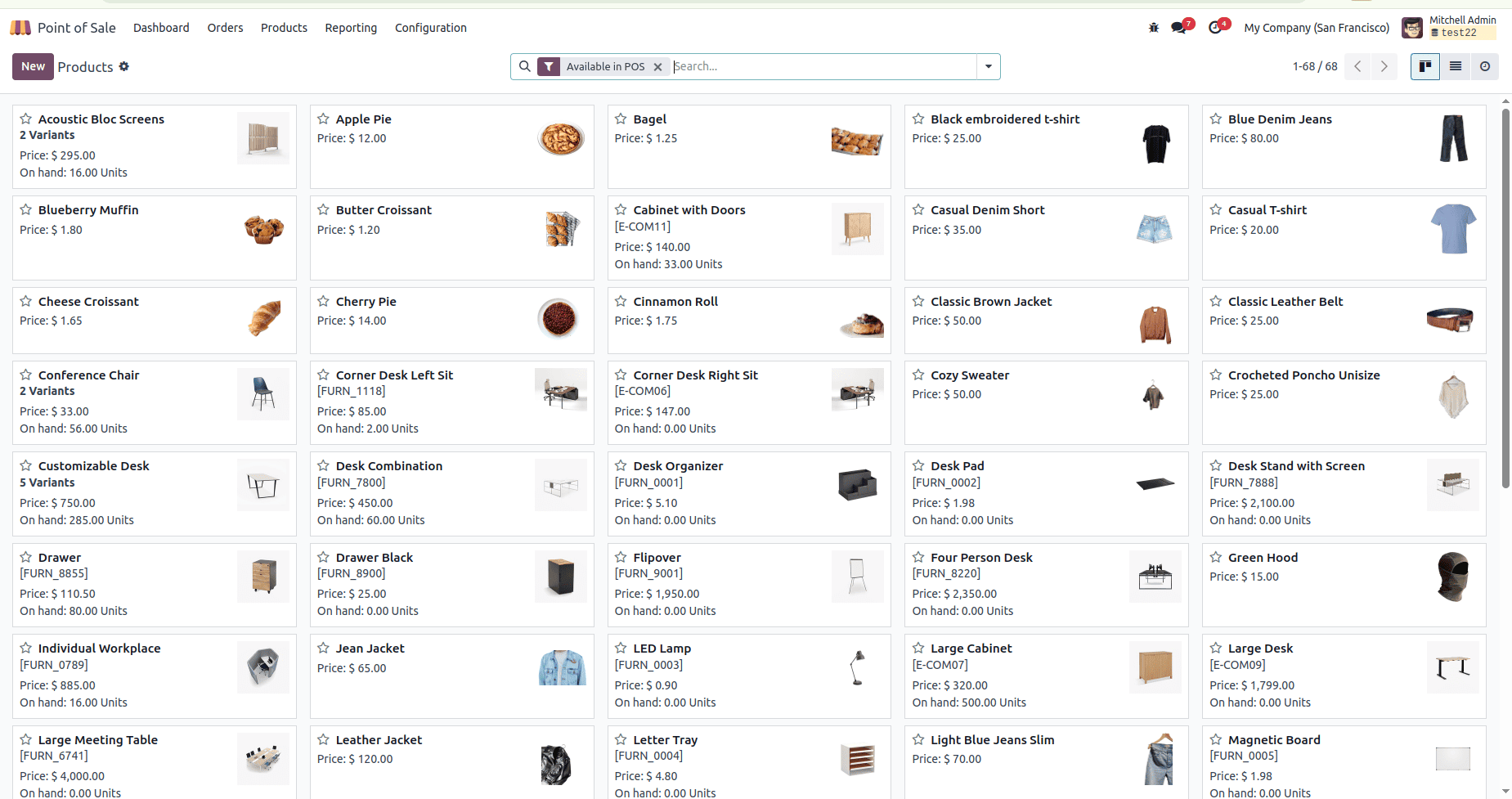
Thêm sản phẩm vào cửa hàng bằng cách truy cập Products > Products (Sản phẩm > Danh sách sản phẩm). Tại đây, bạn có thể tạo mới hoặc chỉnh sửa sản phẩm với các thông tin như:
- Name (Tên sản phẩm)
- Description (Mô tả)
- Category (Danh mục)
- Price (Giá bán)
- Images (Hình ảnh để hiển thị trực quan trên giao diện POS)
Quy trình này tương tự như khi bạn cấu hình sản phẩm trong các mô-đun khác như Sales (Bán hàng) hay Inventory (Kho vận).
Cấu hình bảng giá
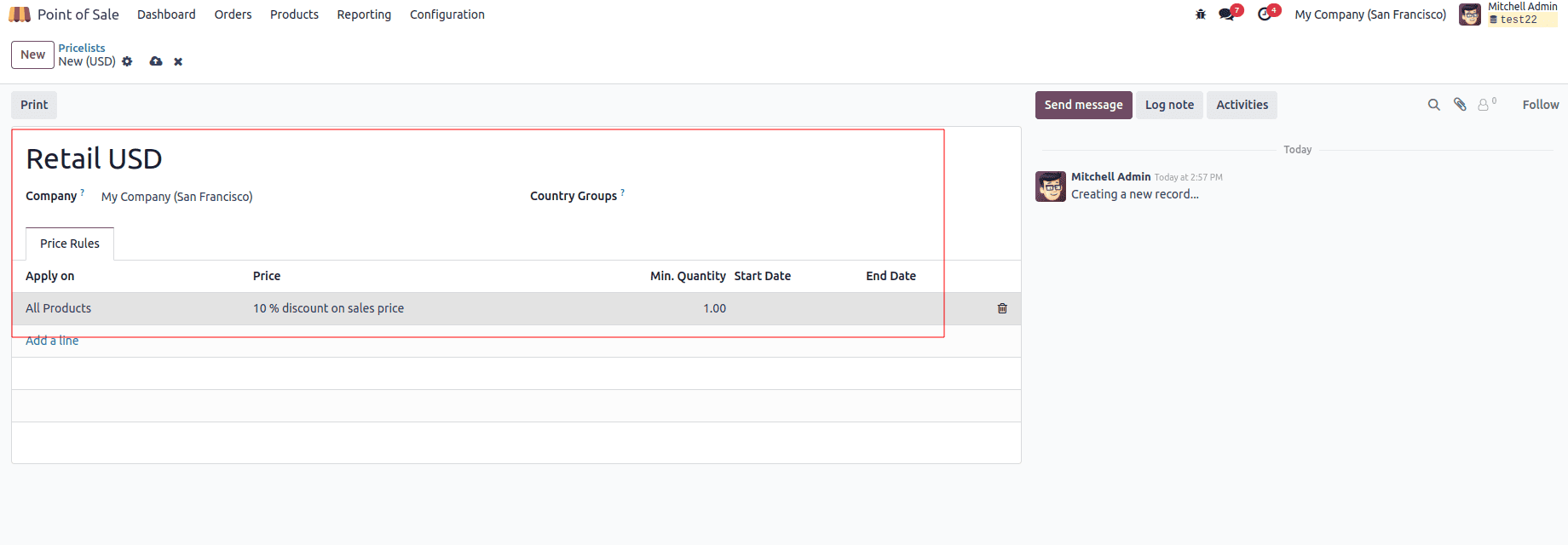
Odoo 18 cho phép bạn tạo nhiều Pricelists (bảng giá) khác nhau, phù hợp với từng nhóm khách hàng hoặc chương trình khuyến mãi.
Truy cập Products > Pricelists (Sản phẩm > Bảng giá) để thiết lập theo các tiêu chí:
- Customer types (Phân loại khách hàng)
- Quantity discounts (Chiết khấu theo số lượng)
- Seasonal promotions (Khuyến mãi theo mùa vụ)
Ví dụ: bạn có thể chọn hoặc tạo bảng giá riêng như "Retail USD", phù hợp với chính sách bán hàng của cửa hàng.
Tạo gói sản phẩm
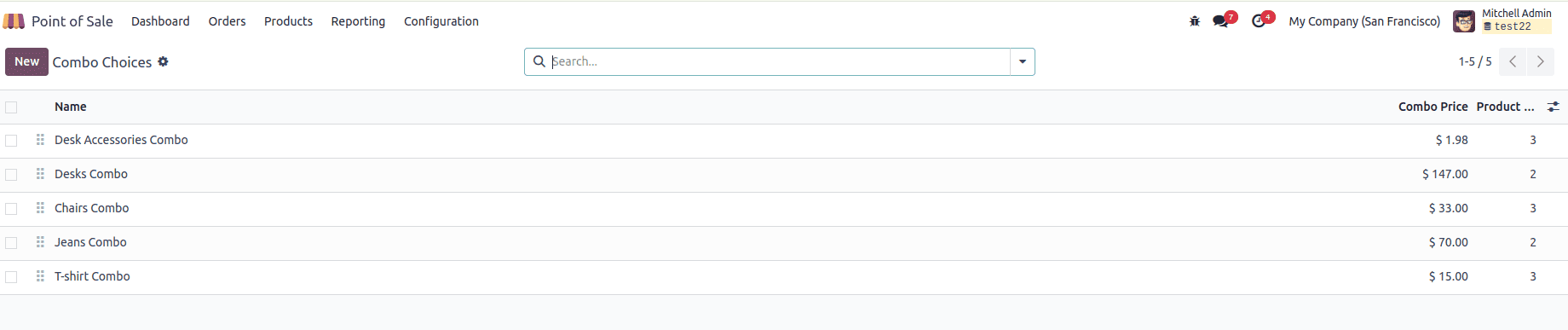
Odoo 18 hỗ trợ tính năng nhóm sản phẩm thành Product Combos (gói sản phẩm), giúp tăng giá trị đơn hàng và đơn giản hóa quá trình thanh toán.
Truy cập Products > Product Combos (Sản phẩm > Gói sản phẩm) để nhóm các mặt hàng thường được mua cùng nhau.
Cấu hình phương thức thanh toán
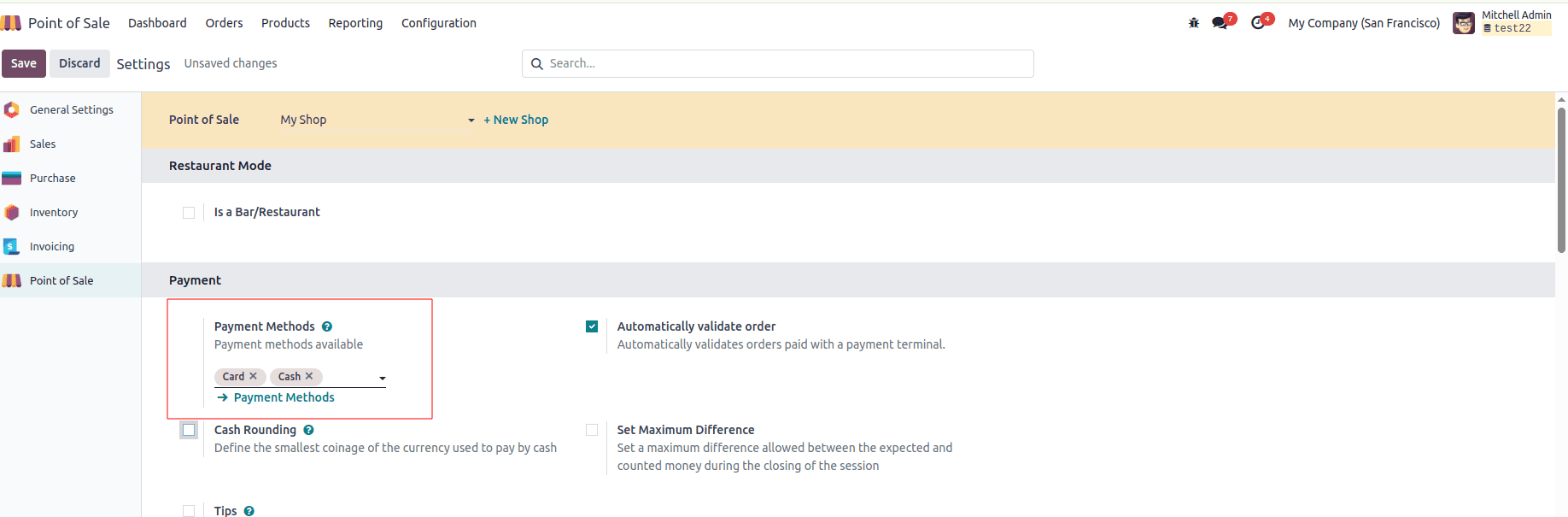
Để việc thanh toán diễn ra thuận tiện, bạn cần tích hợp các Payment Methods (phương thức thanh toán) được hỗ trợ tại cửa hàng.
Vào mục Settings > Payments (Cài đặt > Thanh toán), bạn có thể:
- Chọn các phương thức thanh toán sẵn có như cash, credit cards, mobile payments (tiền mặt, thẻ tín dụng, ví điện tử…)
- Tạo phương thức tùy chỉnh bằng cách nhấp vào liên kết Payment Methods nếu cần
Tùy chỉnh hóa đơn
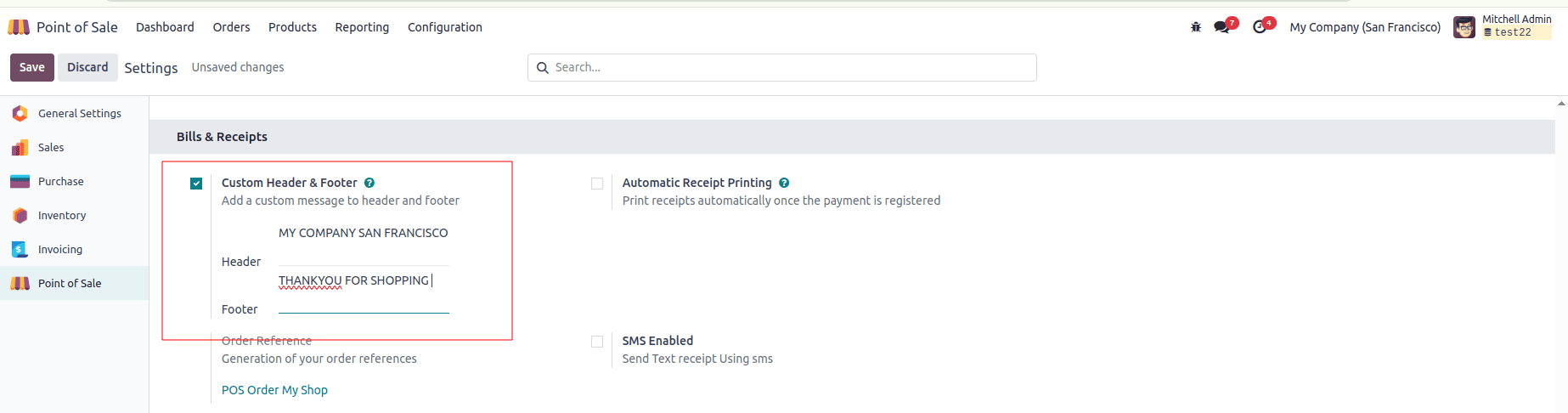
Cá nhân hóa hóa đơn để thể hiện hình ảnh thương hiệu của bạn.
Vào mục Settings > Bills & Receipts (Cài đặt > Hóa đơn & Biên nhận), bạn có thể thêm:
- Logo công ty
- Thông tin liên hệ
- Ghi chú bổ sung (ví dụ: chính sách đổi trả, lời cảm ơn…)
Thiết lập thuế bán hàng
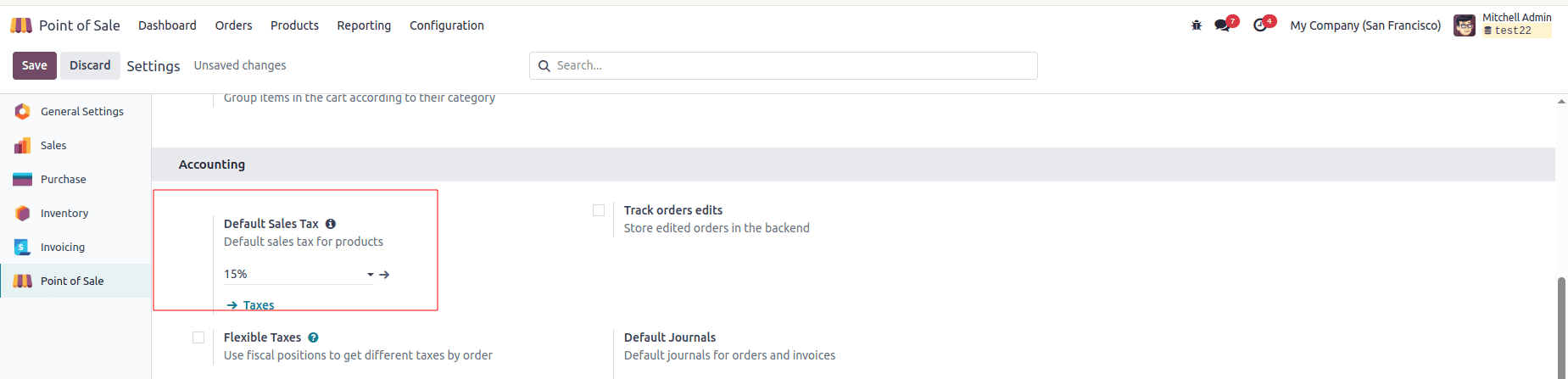
Đảm bảo tuân thủ đúng quy định thuế tại địa phương bằng cách cấu hình Sales Taxes (thuế bán hàng).
Vào mục Settings > Accounting (Cài đặt > Kế toán), bạn có thể thiết lập:
- Default Sales Tax (Thuế mặc định)
- Flexible Taxes (Thuế tùy chỉnh theo sản phẩm)
- Fiscal Positions (Vị trí tài chính – thay đổi thuế theo vùng địa lý hoặc loại khách hàng)
Tích hợp thiết bị thanh toán
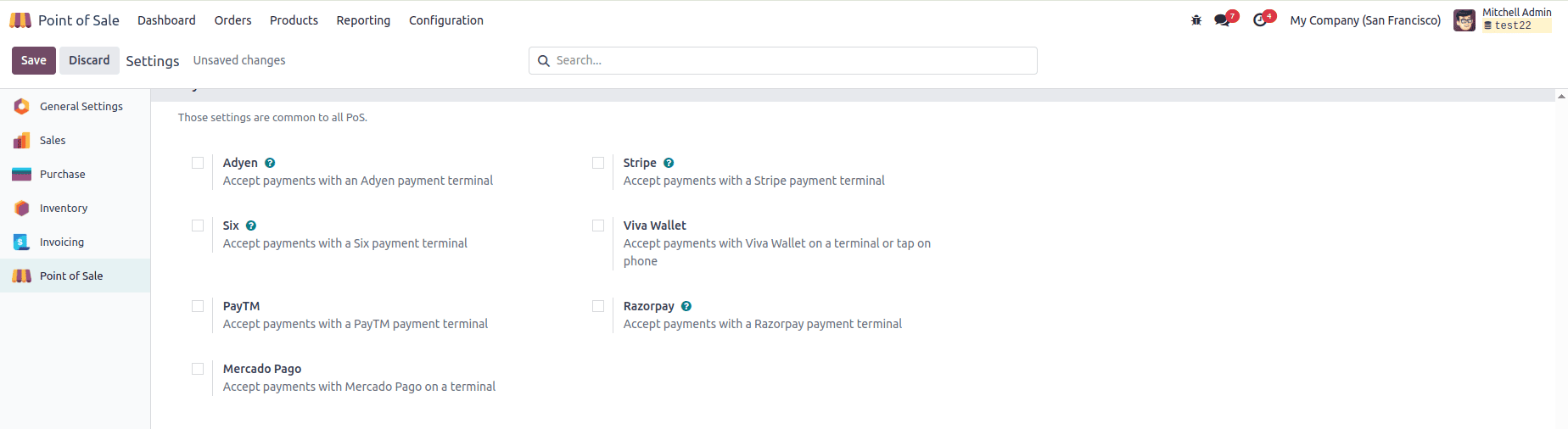
Nếu bạn sử dụng thiết bị chấp nhận thẻ, có thể cấu hình Payment Terminals (thiết bị thanh toán) trong phần Settings.
Odoo 18 hỗ trợ kết nối với các nhà cung cấp phổ biến như Stripe, Adyen, hoặc Paytm, giúp cửa hàng hỗ trợ đa dạng hình thức thanh toán.
Kết nối thiết bị phần cứng
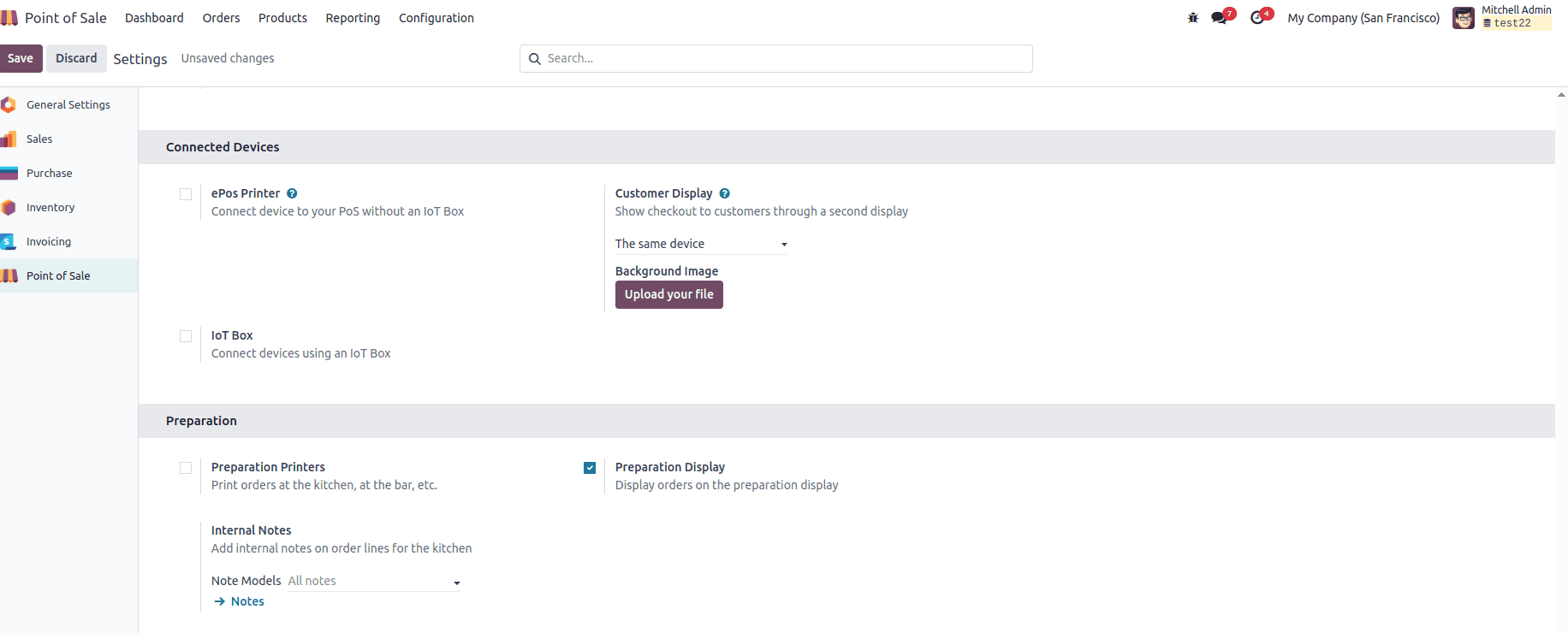
Đối với các cửa hàng sử dụng phần cứng như barcode scanners (máy quét mã vạch), receipt printers (máy in hóa đơn) hoặc cash drawers (ngăn kéo đựng tiền), bạn cần cấu hình trong phần Settings > Connected Devices (Cài đặt > Thiết bị kết nối).
Odoo 18 cho phép tích hợp trực tiếp hoặc thông qua IoT Box.
Lưu ý: nên kiểm tra thiết bị kỹ lưỡng trước khi chính thức đưa vào vận hành.
Vận hành cửa hàng và xử lý đơn hàng trong Odoo 18 POS
Từ POS Dashboard (bảng điều khiển POS), chọn cửa hàng bạn muốn vận hành và nhấp New Session (Bắt đầu phiên mới) để mở giao diện bán hàng.
Giao diện này sẽ hiển thị sản phẩm kèm theo tên, giá bán, hình ảnh và được phân loại rõ ràng theo Category (danh mục), ví dụ: Clothing (Thời trang), Electronics (Điện tử), Accessories (Phụ kiện)...
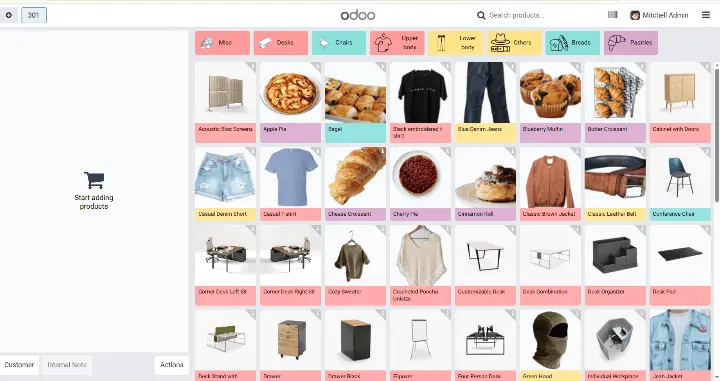
Đặt hàng
- Select products (Chọn sản phẩm) để thêm vào đơn hàng.
- Kiểm tra thông tin đơn hàng ở cột bên trái như: unit prices (đơn giá), quantities (số lượng), total (tổng tiền).
- Sử dụng Customer Notes (Ghi chú khách hàng) để ghi nhận yêu cầu đặc biệt hoặc chọn Refund (Hoàn tiền) khi cần xử lý trả hàng.
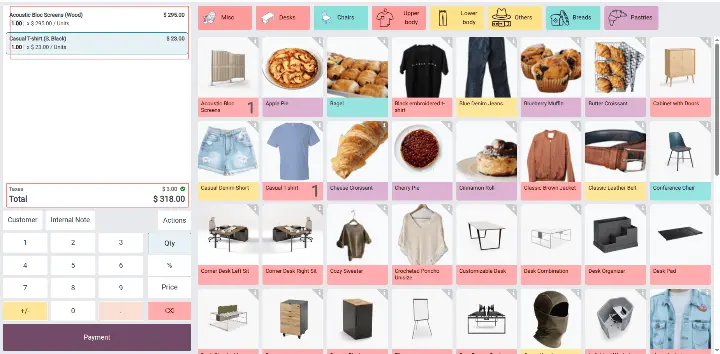
- Xem lại tổng hợp đơn hàng, bao gồm subtotals (tạm tính) và taxes (thuế áp dụng).
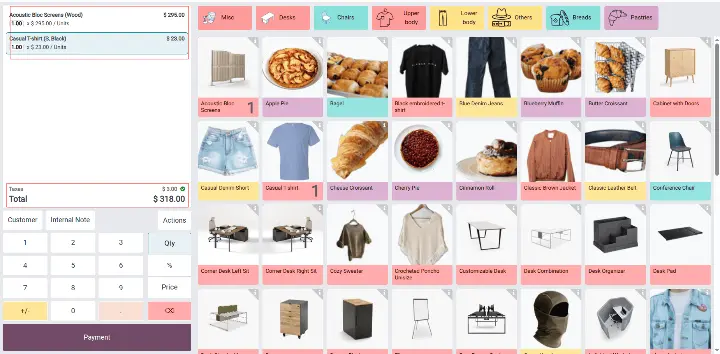
Thanh toán và xuất hóa đơn
- Nhấp Payment (Thanh toán) để mở giao diện thanh toán.
- Chọn phương thức thanh toán như: cash (tiền mặt), bank (chuyển khoản), hoặc customer account (ghi nợ khách hàng).
- Nhập số tiền thanh toán và nhấn Validate (Xác nhận).
- Nhấp Invoice (Hóa đơn) nếu bạn muốn xuất hóa đơn cho giao dịch này.
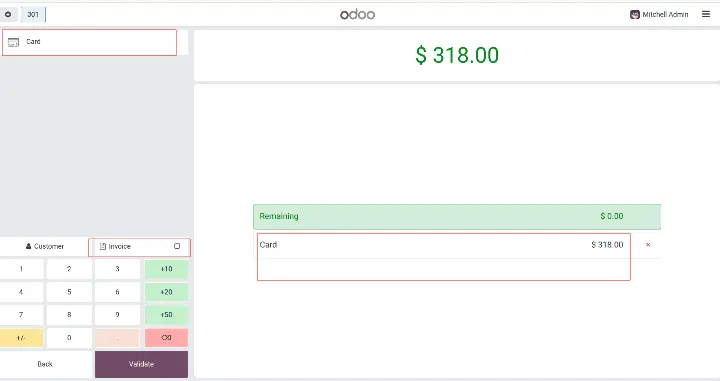
In biên nhận
- Nhấn Print Receipt (In hóa đơn) để in hoặc gửi biên nhận qua email.
- Nhấn New Order (Đơn hàng mới) để tiếp tục đơn hàng kế tiếp mà không cần quay lại giao diện chính.
Biên nhận sẽ hiển thị header (tiêu đề) và footer (chân trang) mà bạn đã tùy chỉnh từ trước đó.
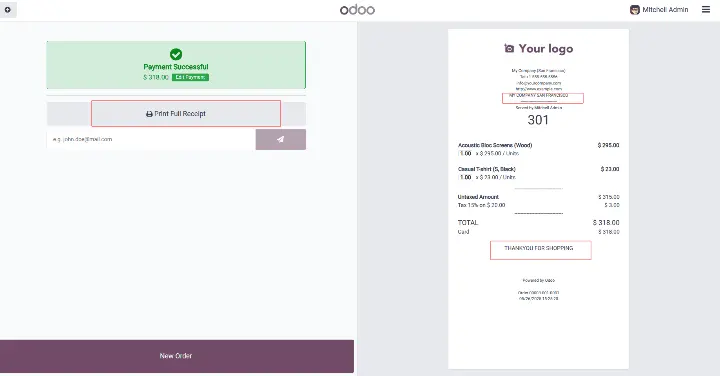
Quản lý phiên bán hàng
Bạn có thể theo dõi các phiên bán hàng thông qua tab Orders > Sessions (Đơn hàng > Phiên bán hàng). Tại đây, hệ thống sẽ mở lại POS Dashboard và hiển thị danh sách các phiên đang hoạt động cùng thông tin chi tiết liên quan.

Tổng kết
Việc cấu hình và vận hành hệ thống Odoo POS không quá phức tạp, nhưng nếu làm đúng ngay từ đầu, bạn sẽ tiết kiệm được rất nhiều thời gian trong quá trình vận hành thực tế. Với phiên bản Odoo 18, mọi thao tác từ quản lý sản phẩm, bán hàng, thanh toán cho đến in hóa đơn hay theo dõi tồn kho đều trở nên trực quan và dễ sử dụng – kể cả với nhân viên chưa từng làm quen với hệ thống trước đó.
Nếu bạn đang tìm một giải pháp POS ổn định, linh hoạt và có khả năng mở rộng trong tương lai, Odoo 18 POS là một lựa chọn rất đáng để cân nhắc – nhất là khi bạn muốn đồng bộ với hệ thống kế toán, kho, hoặc bán hàng online trong cùng một nền tảng.
Bạn cần người đồng hành để triển khai Odoo POS đúng cách ngay từ đầu? A1 Consulting là đơn vị có nhiều kinh nghiệm triển khai Odoo tại Việt Nam, đặc biệt trong lĩnh vực bán lẻ, phân phối và chuỗi cửa hàng. Chúng tôi không chỉ giúp bạn cài đặt phần mềm, mà còn hỗ trợ tư vấn quy trình, đào tạo nhân sự và đảm bảo hệ thống vận hành hiệu quả lâu dài.
 Malaysia
Malaysia